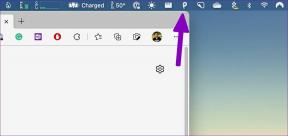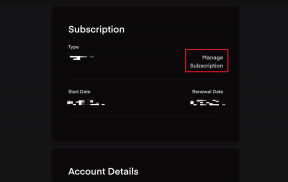Office Web Apps라고도 불리는 SkyDrive에 MS Office 문서 자동 저장
잡집 / / February 10, 2022

우리의 기본 이해
클라우드 스토리지 데스크탑 애플리케이션
컴퓨터나 웹 서비스 간에 동기화하기 위해 파일과 폴더를 응용 프로그램 디렉터리로 (수동으로) 이동해야 한다는 것입니다. 우리의 인식은 어느 정도 정확하지만 항상 수작업을 제거하는 방법이 있습니다.
이전에 우리는 데스크탑 또는 다음과 같은 폴더 위치를 구성하는 방법을 보여주었습니다. 내 문서를 Dropbox로 원활한 동기화를 위해 오늘은 설정하는 방법을 알려드리겠습니다. 기본 MS 오피스 저장 위치 스카이드라이브 클라우드 스토리지.
이것은 우리가 작업하는 문서가 항상 모든 우리의 SkyDrive로 구성된 컴퓨터 또한 웹 인터페이스에서도 사용할 수 있습니다(새 Excel, Word 또는 PowerPoint 문서를 만들 때마다 수동으로 수행할 필요 없이).
기본 저장 위치를 SkyDrive로 설정하는 단계
아래 단계에서는 MS Word에서 기본 설정을 변경하는 방법을 보여줍니다. MS Excel 및 MS PowerPoint에도 유사한 단계가 적용됩니다.
나는 당신이 이미 가지고 있다고 가정합니다 스카이 드라이브 컴퓨터에 설치되어 있고 인터페이스, 기능 및 다음과의 연결에 익숙합니다. 윈도우 라이브 ID.
1 단계: SkyDrive 디렉터리로 이동하여 위치 URL을 복사합니다. 이후 단계에서 필요하므로 메모해 두십시오.

SkyDrive 디렉토리에 MS Word, MS Excel 및 MS PowerPoint 각각에 대해 별도의 문서 폴더 또는 별도의 폴더를 갖고 싶을 수 있습니다. 따라서 특정 위치의 URL을 기록해 두어야 하는 경우 새 폴더를 만드는 것을 고려할 수 있습니다.
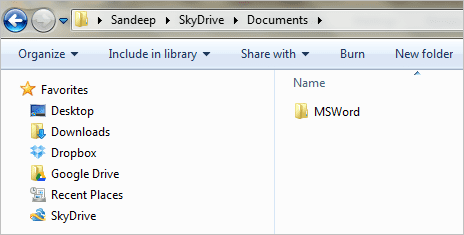
제 경우에는 C:\Users\Sandeep\SkyDrive\Documents\MSWord.
2 단계: MS Word를 시작하고 사무실 버튼 인터페이스의 왼쪽 상단에 배치됩니다. 로 이동 단어 옵션 (또는 엑셀 옵션 또는 파워포인트 옵션).

3단계: 에 단어 옵션 대화 상자가 나타나면 선택 구하다 왼쪽 창에서 기본 저장 작업이 포함된 섹션이 표시됩니다.
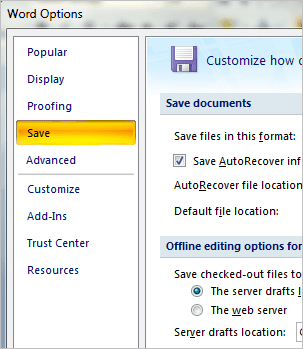
4단계:
에 대한 탭 아래 문서 저장 당신은 찾을 것입니다 기본 파일 위치 (C:\Users\Sandeep\Documents\와 유사해야 함). 이것을 1단계에서 기록한 것으로 교체하십시오. 클릭 확인 그리고 당신은 완료됩니다.
메모: Dropbox와 같은 다른 응용 프로그램과 유사한 설정을 할 수 있습니다. 구글 드라이브 등등. SkyDrive는 Microsoft 제품이고 다음과 혼합되어 있기 때문에 선택했습니다. 마이크로소프트 오피스 웹 앱. 따라서 브라우저에서도 문서 작업을 할 수 있습니다.
결론
이 설정을 사용하면 언제 어디서나 문서에 액세스할 수 있습니다. 온라인 상태인 경우 MS Office Web Apps에 의존할 수 있습니다. 장치에 MS Office가 설치되어 있지 않거나 SkyDrive 응용 프로그램이 없는 경우에도 MS Office Web Apps에 의존할 수 있습니다. 다른 사람의 경우 오프라인 상태에서 자동 동기화가 때때로 발생하는 동안(인터넷에 연결된 경우) 컴퓨터에서 작업할 수 있습니다.
이 문제를 해결하시겠습니까? 귀하의 경험이나 생각할 수 있는 유사한 트릭에 대해 알려주십시오.
2022년 2월 3일 최종 업데이트
위의 기사에는 Guiding Tech를 지원하는 제휴사 링크가 포함될 수 있습니다. 그러나 편집 무결성에는 영향을 미치지 않습니다. 내용은 편향되지 않고 정통합니다.